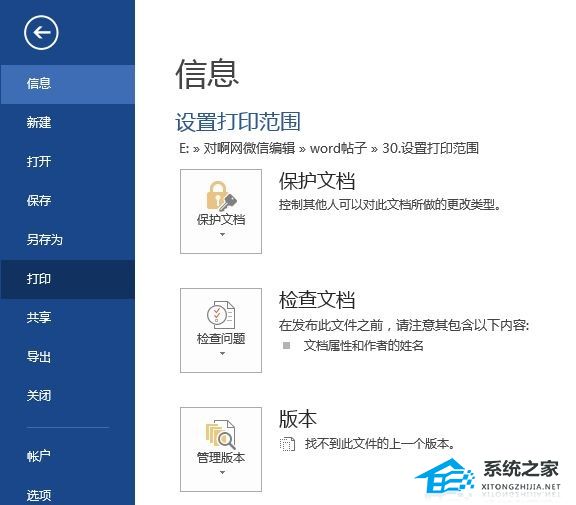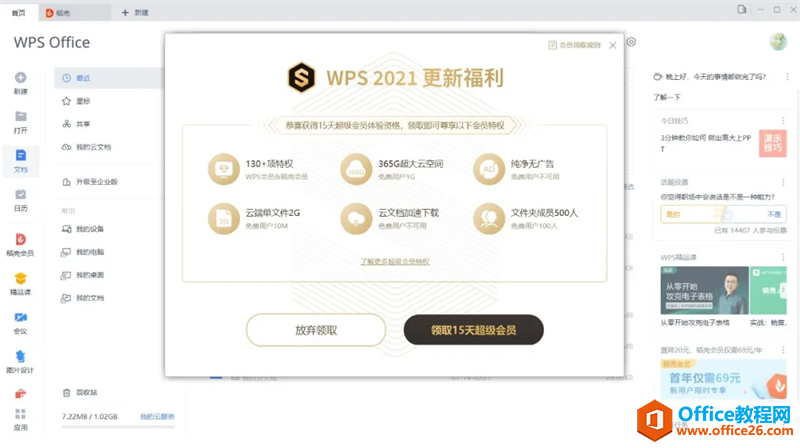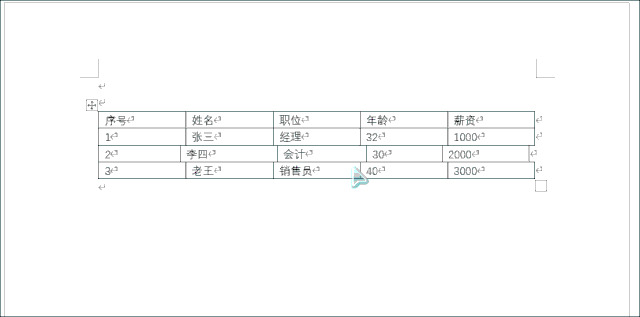Photoshop是设计者经常使用的软件,ps图案也是设计者经常使用的素材之一,那么ps中怎样给图片添加图案呢?小编今天给大家带来了两种ps图案教程,感兴趣的小伙伴快来试试吧!
方法一
在ps中添加图片后,选中图层,将混合选项栏打开。

在图层属性中,选择图案叠加属性
在混合模式中,选择正片叠底(效果是将ps图案置于图片底层)
选择自己需要的ps图案效果,调节不透明度,点击确定即可,如图

要导入新的图案,按下图操作即可。
 效果如下
效果如下
透明度为百分之百的效果
 调节透明度之后的效果
调节透明度之后的效果
Parallels Desktop 16 for M1更新!附arm win10资源地址
M1跑ARM版Windows,当时特意提了一下Parallels Desktop官方给的License的到期时间是2021/04/07。
方法二
在ps中添加图片后,菜单栏选择编辑-填充,如图

弹出填充界面后,在模式中,选择正片叠底(效果是将ps图案置于图片底层)

根据自己的需要进行调节,如图
调节完成后,点击确定,如图

要导入新的图案,按下图操作即可。
 效果如下
效果如下
透明度为百分之百的效果 调节透明度之后的效果
调节透明度之后的效果 以上就是Photoshop添加图案叠加的两种操作方法,希望对大家有所帮助,需要的朋友快去操作试试吧!
以上就是Photoshop添加图案叠加的两种操作方法,希望对大家有所帮助,需要的朋友快去操作试试吧!
StudioLinked系列音频插件合集
StudioLinked系列音频插件更新了,今天小编给大家整理了几个超棒的StudioLinked系列音频插件,每一个都功能强大,音效震撼,带给我们无限惊喜,这几个音频插件很赞,感兴趣的朋友快来跟小编看看吧!